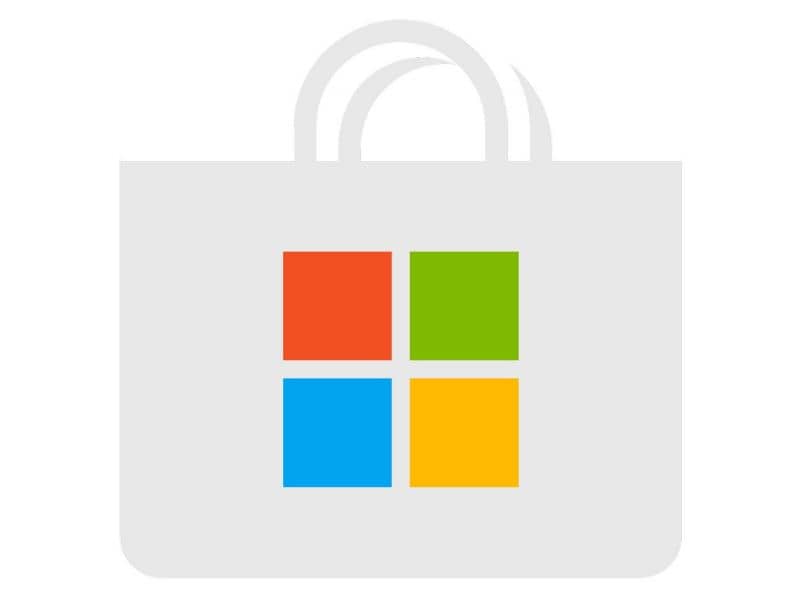
Jos sinulla on Microsoft Storeen liittyviä ongelmia, suosittelemme, että luet seuraavan oppaan, josta puhumme monin tavoin Kuinka korjata myymälävirhe 0x8000ffff Windows 10 -päivityksessä?
0x8000ffff-virhe
Windows App Store, joka tunnetaan myös nimellä Microsoft Store, on yksi tärkeimmistä tiloista, josta voit saada sovelluksia Windows-käyttöjärjestelmällä.
Joko niin, monet käyttäjät ovat valittaneet ongelmasta tai virheestä, viittaamme ns virhe 0x8000ffff, joka näkyy yleensä käytettäessä Microsoft-sovelluskauppaa. Se on melko ärsyttävä ongelma, mutta onneksi useimmissa olosuhteissa se voidaan ratkaista hyvin helposti. Voit myös korjata Windows Update -virheet, kun se ei salli Windows 10: n päivittämistä.
Kuinka korjata myymälävirhe 0x8000ffff Windows 10 -päivityksessä?
On olemassa useita tapoja korjata 0x8000ffff-virhe. Jokainen niistä voisi olla toimiva riippuen vian syy. Tästä syystä suosittelemme, että testaat kaikki alla esitettävät ratkaisut yksitellen.
Käytä vianmääritystä
Windowsin vianmääritys on tehokas työkalu, joka onnistuu korjaamaan suurimman osan järjestelmämme ongelmista. Voimme käyttää sitä myös, jos sinulla on Windows-kauppaan liittyviä ongelmia, joten suosittelemme käyttämään tätä työkalua Korjaa 0x8000ffff-virhe.
- Google-kaupan tapauksessa ensimmäinen asia on käyttää määritysvaihtoehtoja, joissa voimme suorittaa vianmäärityksen. Voit tehdä tämän siirtymällä kokoonpano-osioon, johon pääset painamalla käynnistyspainiketta ja napsauttamalla sitten ”Asetus”.
- Siirry viimeiseen vaihtoehtoon nimeltä ”Päivitys ja suojaus”. Kun olet tässä osiossa, sinun on löydettävä vaihtoehto ”Ratkaista ongelmia”, kun olet löytänyt sen, napsauta sitä.
- Voit korjata ongelmat Microsoft-kaupasta. Tätä varten sinun on löydettävä välilehti ”Etsi ja korjaa muita ongelmia” ja etsi osio ”Windows Store -sovellukset”, napsauta tätä vaihtoehtoa ja sitten kohtaa ”Suorita vianmääritys.
- Järjestelmä on vastuussa mahdollisten ongelmien etsimisestä sovelluskaupasta ja siitä käytetyistä ohjelmista.
- Jos ehdotuksia tulee näkyviin, napsauta näitä mahdollisia ratkaisuja ja varmista, että ongelma on poistettu oikein.

Tyhjennä sovelluksen välimuisti
Toinen mahdollinen ratkaisu on sovellusvälimuistin poistaminen Windows-kaupasta tai väliaikaisten järjestelmätiedostojen tyhjentäminen. Nämä ovat kaksi hyvin yksinkertaista vaihtoehtoa, jotka usein ratkaisevat virheen 0x8000ffff. Voit käyttää näitä asetuksia seuraavasti:
- Tämän ratkaisun käyttämiseksi meidän on ensin avattava työkalu ”Juosta”. Voimme tehdä tämän monin tavoin, etsimällä sovellusta suoraan Käynnistä-valikosta ja suorittamalla ”Windows + R” -näppäinkokoonpano.
- Kun Suorita-sovellusvalikko on ilmestynyt, kirjoita seuraava ”Wsreset.exe” ja paina Hyväksy.
- Tämän jälkeen sovelluksen välimuisti tyhjennetään, mikä ratkaisee monissa tapauksissa virheen 0x8000ffff ongelman.
Palauta sovellus korjaamaan myymälävirhe 0x8000ffff Windows 10 -päivityksessä
Jos mikään yllä olevista vaihtoehdoista ei toiminut, Microsoft Store voidaan nollata tai asentaa uudelleen Windowsiin. Monet käyttäjät ovat kommentoineet, että tämä korjaa 0x8000ffff-virheen valtaosassa tilanteita. Voit käyttää tätä ratkaisua noudattamalla seuraavia vaiheita:
-
- Siirry Windowsin kokoonpanovaihtoehtoihin, joihin pääset hakemalla ”Asetus” Käynnistä-valikosta.
- Kun olet täällä, siirry ”Sovellukset” -osioon ja valitse sitten ”Sovellukset ja ominaisuudet”.
- Etsi sovelluskaupasta, joka näkyy nimen mukana ”Microsoft Store” ja napsauta sitä, valitse nyt ”Lisäasetukset”.
- Loppupuolella löydät osan ”Palauttaa”, Napsauta vain painiketta ja prosessi alkaa.